
php エディタ Xiaoxin は、PPT ファイルを「読み取り専用モード」で編集する方法を説明し、ファイルを簡単に変更して変更内容を保存できるようにします。いくつかの簡単な手順で、PPT ファイルの読み取り専用制限を解除し、コンテンツを自由に編集できます。以下の手順に従って、このテクニックをすぐにマスターし、作業効率を向上させてください。
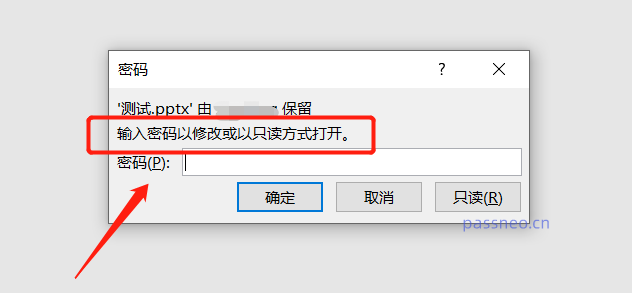 .
.
PPT を開くと、「読み取り専用モード」のプロンプトが表示されますので、パスワードを入力し、[OK] をクリックして PPT ファイルを編集します。
パスワードがない場合でも、[読み取り専用] オプションをクリックして PPT を開くことはできますが、このモードでは PPT を編集できません。多くのオプションが灰色でクリックできないことがわかります。
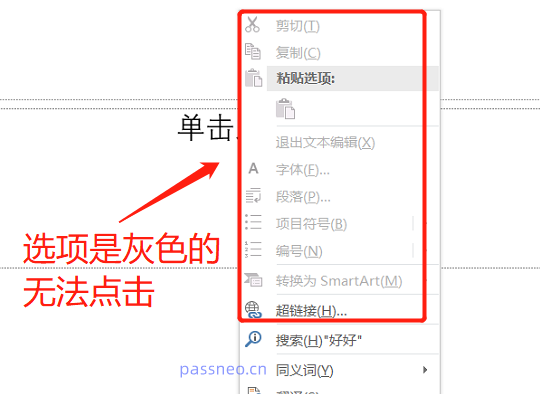
.
パスワードがないとPPTを編集できなくなりますか?実際、PPT の制限が解除されていれば、編集することができます。 PepsiCo PPT パスワード回復ツールなどの他のツールを使用すると、パスワードを入力せずに「読み取り専用モード」を直接削除できます。
ツールで[制限解除]モジュールを選択し、PPTファイルをインポートし、[開始]をクリックして解除します。
ツールリンク: Pepsi Niu PPTパスワード回復ツール
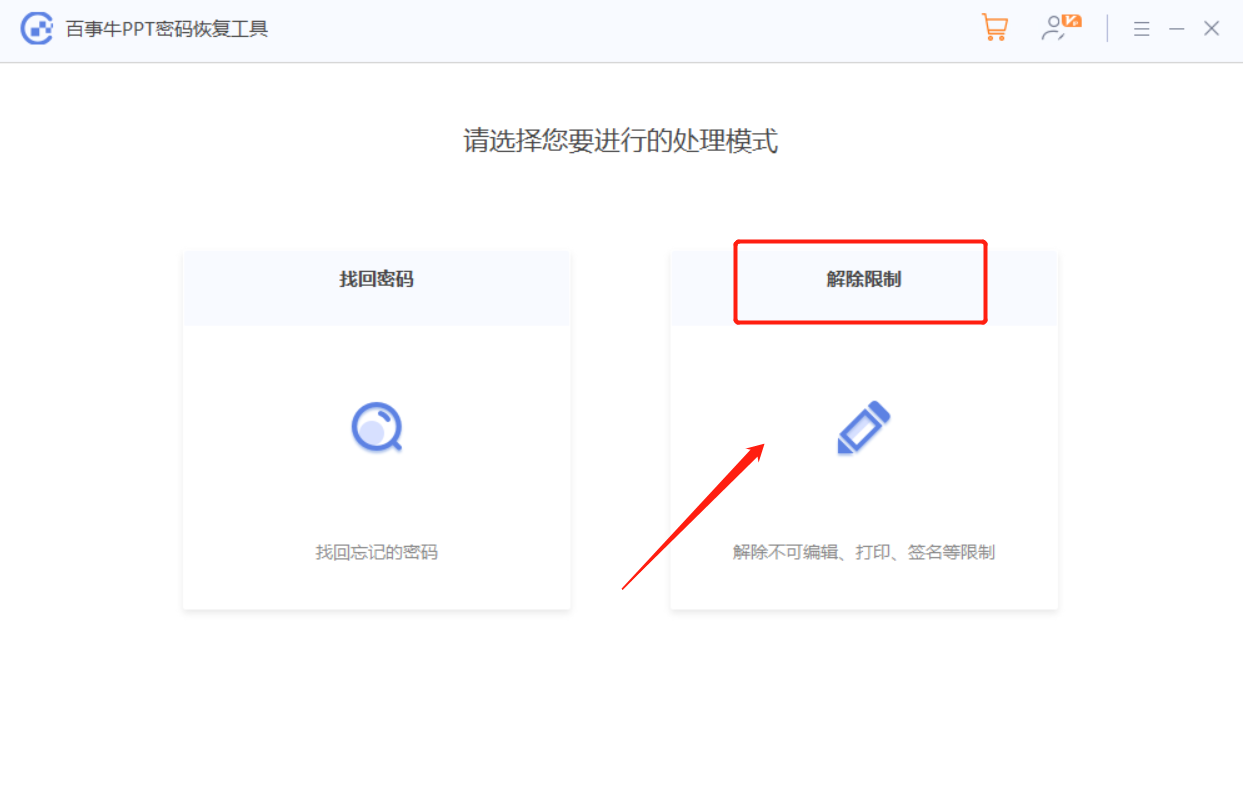
「読み取り専用モード」を解除した後、PPT を新しいファイルとして保存し、[表示に移動] をクリックして見つけます。
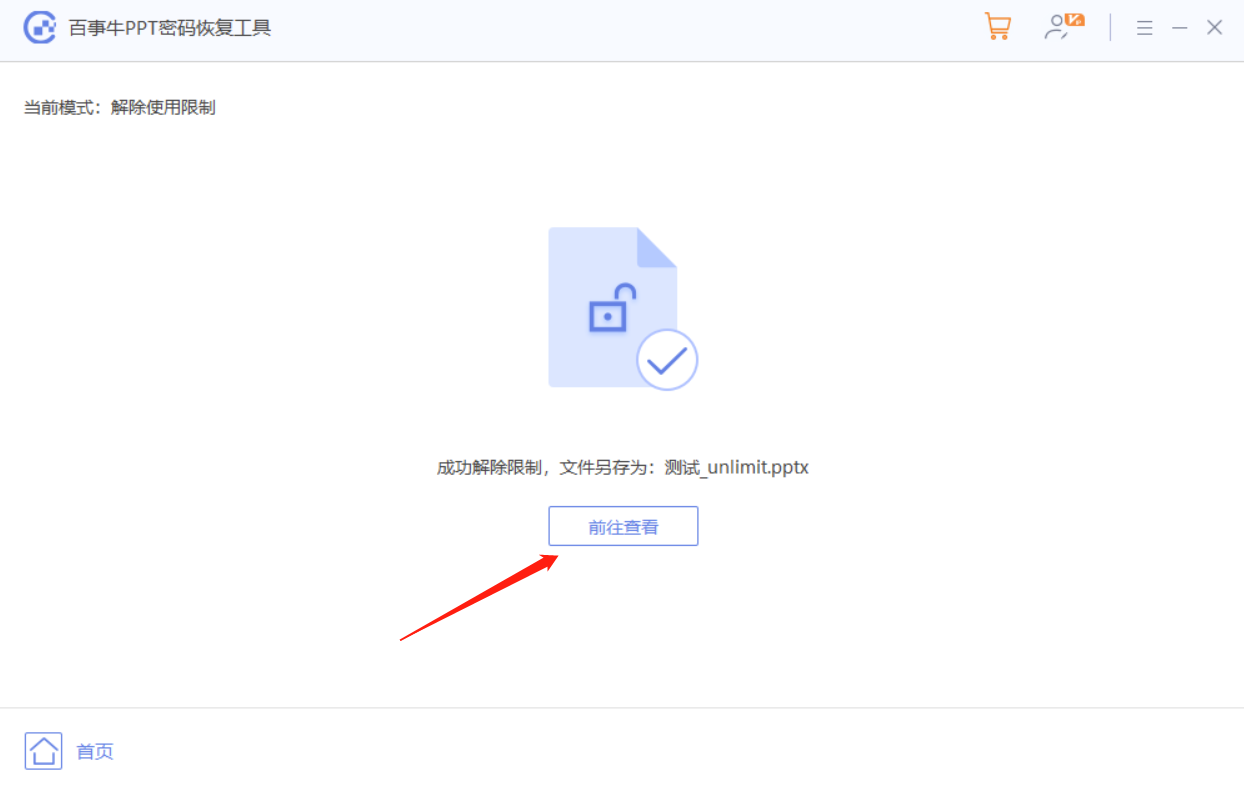
以上がPPT ファイルを「読み取り専用モード」で編集するにはどうすればよいですか?の詳細内容です。詳細については、PHP 中国語 Web サイトの他の関連記事を参照してください。